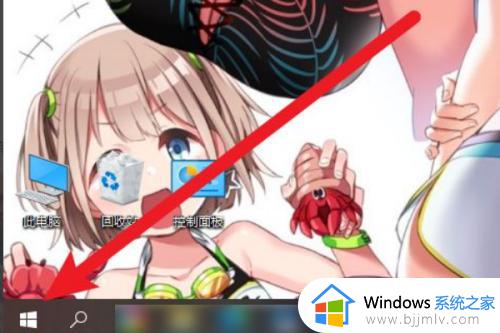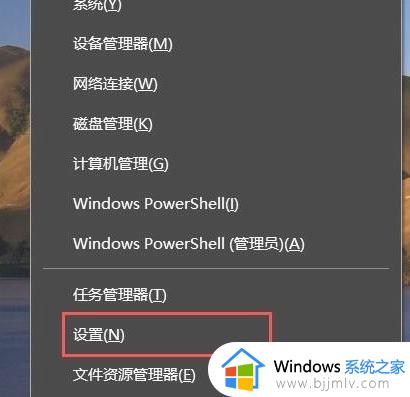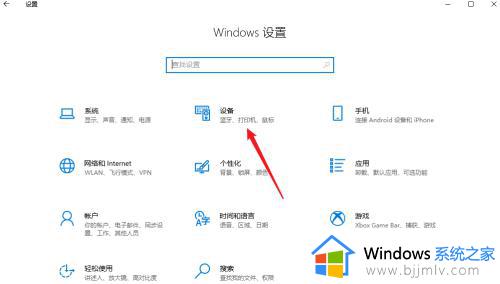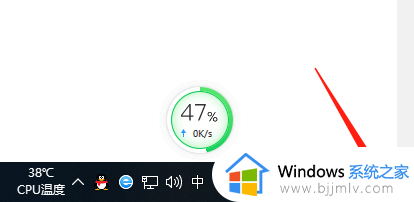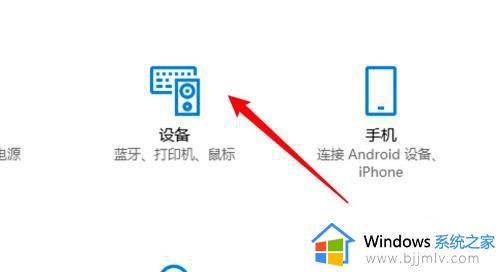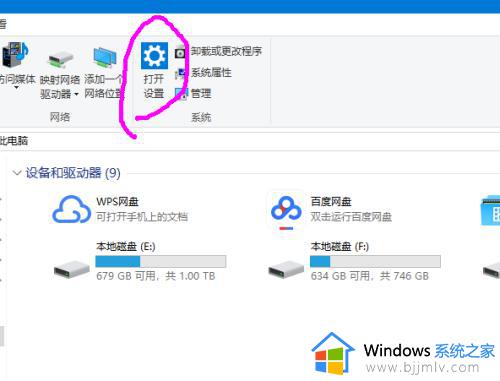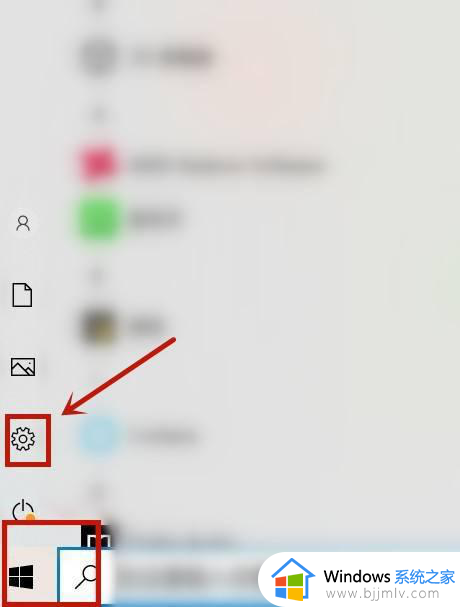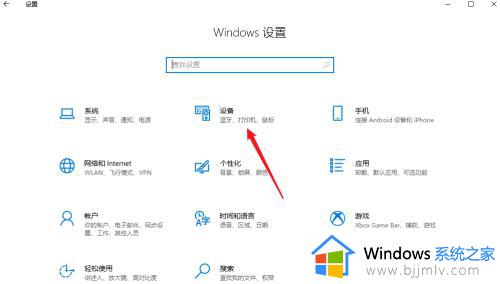win10系统可以连接蓝牙耳机吗 win10蓝牙耳机连接电脑的方法图解
更新时间:2024-04-09 13:43:19作者:runxin
许多用户在给win10电脑外接设备时,也大多会采用无线蓝牙的方式来了解,而且也非常便捷,因此有些用户也总是在询问win10系统可以连接蓝牙耳机吗?答案肯定是可以的,这是因为如今大部分win10电脑中都自带有无线蓝牙设备,今天小编就给大家介绍win10蓝牙耳机连接电脑的方法图解。
具体方法如下:
1、点击电脑右下角的蓝牙图标;
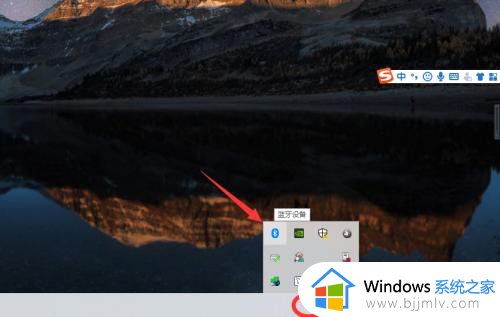
2、如果没有蓝牙图标,先从设置中开启蓝牙功能;
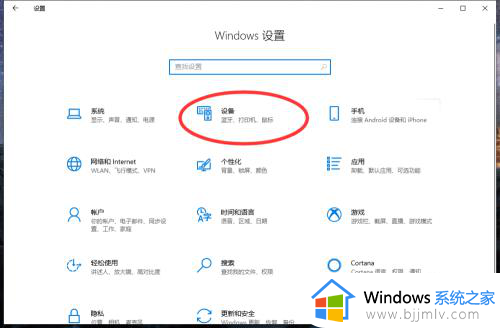
3、然后点击【显示设备】或者【打开设置】;
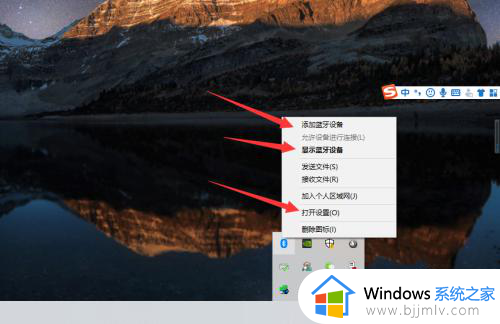
4、点击【添加蓝牙或其他设备】;
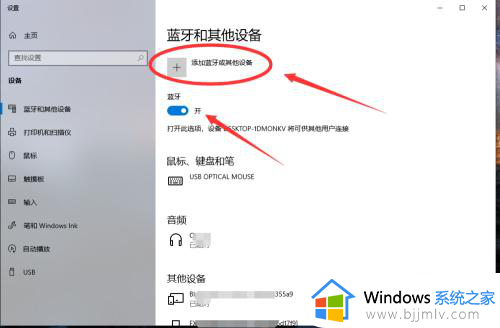
5、在添加设备中选择蓝牙;
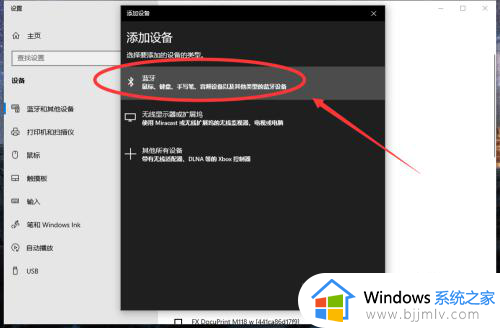
6、搜索到蓝牙设备(蓝牙耳机)并连接;
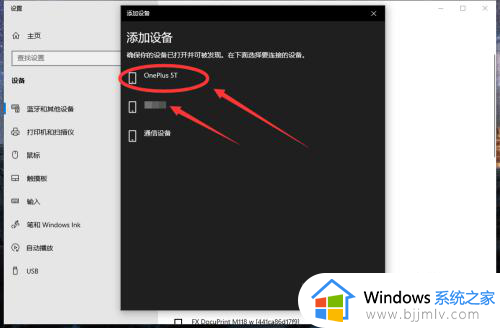
7、在音频设备中,点击连接即可。
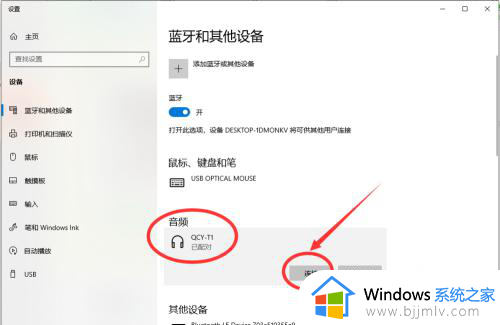
上述就是小编告诉大家的win10蓝牙耳机连接电脑的方法图解了,有遇到过相同问题的用户就可以根据小编的步骤进行操作了,希望能够对大家有所帮助。